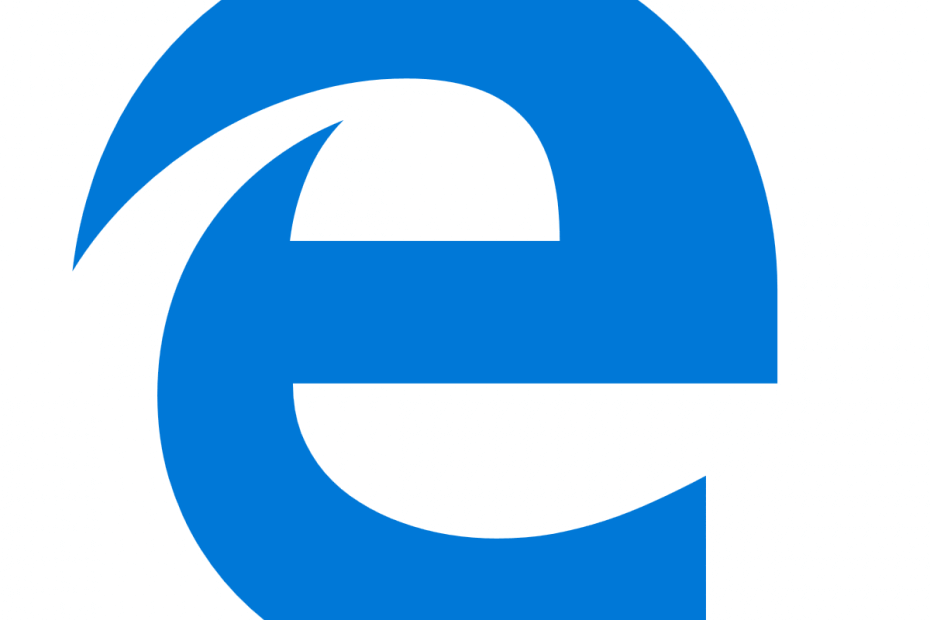- Neki korisnici imaju previše ikona na radnoj površini i trude se organizirati ih.
- Najbolje je rješenje upotrijebiti pokretač aplikacija za oslobađanje prostora na radnoj površini.
- Ispod možete pronaći pokretač dizajniran prema pokretačkoj traci Mac OS X, koji se nalazi na vrhu zaslona.
- Pokazujemo vam i pokretač koji vam omogućuje dodavanje omiljenih aplikacija na dock za brzi pristup. Pročitajte više detalja!

Ovaj softver će održavati i pokretati upravljačke programe, čime će se zaštititi od uobičajenih računalnih pogrešaka i kvara hardvera. Provjerite sve svoje upravljačke programe u 3 jednostavna koraka:
- Preuzmite DriverFix (ovjerena datoteka za preuzimanje).
- Klik Započni skeniranje pronaći sve problematične upravljačke programe.
- Klik Ažuriranje upravljačkih programa kako biste dobili nove verzije i izbjegli kvarove u sustavu.
- DriverFix je preuzeo 0 čitatelji ovog mjeseca.
Windows 10 nudi više značajki nego bilo koja inačica sustava prije. Samo za upravljanje i prilagodbu radne površine ima mogućnost korištenja više radnih površina i neke zanimljivije značajke.
Međutim, neki ljudi nisu zadovoljni načinom na koji je dizajniran Windows 10. Neki ljudi jednostavno imaju previše ikona na radnoj površini i trude se to organizirati.
U svakom slučaju, treba nešto poduzeti kako bi njihova okolina bila produktivnija.
Ako imate takvih problema, vjerojatno je najbolje rješenje koristiti pokretač aplikacija. Korištenjem ove vrste softvera moći ćete osloboditi malo prostora na radnoj površini i usput unijeti dozu svježine.
Potražili smo najbolje pokretače aplikacija za radne površine Windows 10, i kreirao popis najboljih trenutno dostupnih.
Dakle, ako planirate koristiti pokretač aplikacija, ali se ne možete odlučiti koji je najbolji, provjerite naše mini recenzije.
Koji su najbolji pokretači aplikacija za Windows 10?
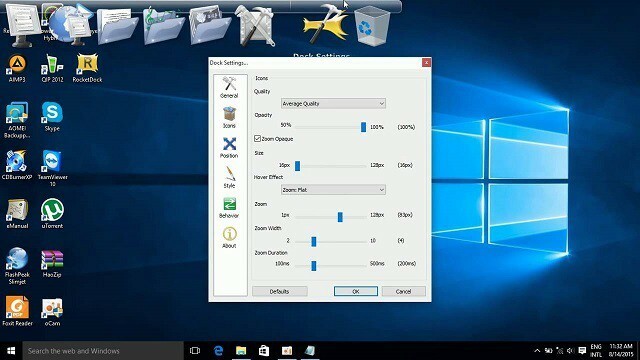
RocketDock je vjerojatno najpoznatije ime na ovom popisu. Vjerojatno ste čuli za njega ili ga možda čak koristili još u danima Windowsa XP, a pogodite, kompatibilan je i sa Windowsom 10.
U slučaju da niste upoznati s RocketDockom, to je pokretač programa / dock koji se nalazi na vrhu vašeg zaslona.
Dock je dizajniran nakon trake za pokretanje Mac OS X-a, a njegova je jednostavna svrha zadržati omiljene prečace na jednom mjestu, tako da im uvijek možete pristupiti.
Kada instalirate RocketDock, on će sadržavati neke zadane prečace, ali možete ga jednostavno izmijeniti i dodati bilo koji program ili aplikaciju koju želite.
Najbolja stvar kod RocketDocka je što može uštedjeti puno prostora na radnoj površini, pa ako imate mnogo ikona, to vam može spasiti život.
⇒Nabavite RocketDock
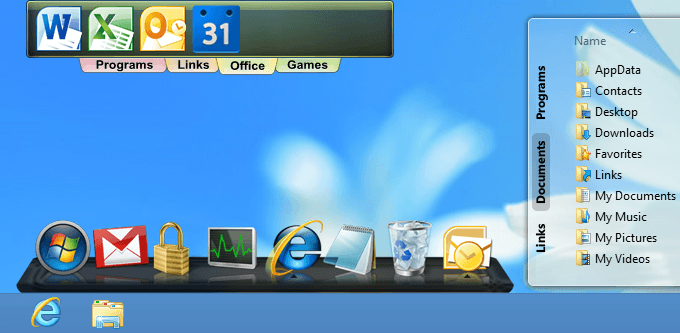
Baš kao i RocketDock, ObjectDock je također poznati pokretač programa za Windows koji postoji već duže vrijeme. Omogućuje vam dodavanje omiljenih programa i aplikacija na dock radi bržeg pristupa.
Korisnicima Windowsa 7 čak je omogućio da dodaju gadgete u prošlost, ali kao što vjerojatno znate, ta je značajka ukinuta.
Međutim, još uvijek postoji način za dodavanje naprava u sustav Windows 10, tako da ih kombinirate s ObjectDockom.
ObjectDock ima jednostavan dizajn, jer imate dojam da vaše aplikacije ‘sjede’ na stolu. Pristanište se nalazi na vrhu zaslona, tako da ne ometa vaš rad.
Možete čak dodati ikone za brzo pokretanje s programske trake, za još bržu integraciju.
ObjectDock dostupan je besplatno, ali postoji i plaćena verzija koja donosi neke dodatne značajke.
⇒ Nabavite ObjectDock
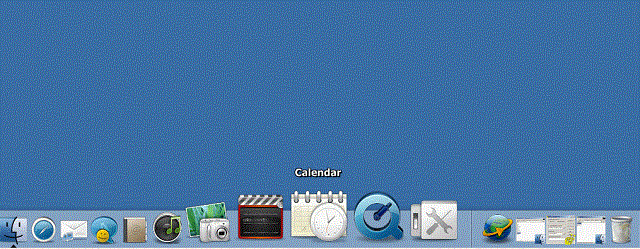
RK Launcher je još jedno besplatno pristanište za Windows 10, koje se koristi za spremanje vaših omiljenih aplikacija i programa. Možete dodati apsolutno bilo koju aplikaciju koju želite, ali i datoteke i mape.
RK Launcher postavljen je na rub vašeg zaslona, ali ne mora nužno biti gornji rub, jer ga možete premjestiti na bilo koju stranu zaslona koju želite.
RK Launcher također ima jednostavan i uredan dizajn i trebao bi se savršeno uklopiti u vaše radno okruženje.
Mogućnost promjene tema i dodavanje prilagođenih ikona i dockleta omogućuje vam potpuno prilagođavanje izgleda RK Launchera.
Budući da se RK Launcher može postaviti na bilo koju stranu zaslona i podržava razne aplikacije, programe i vrste datoteka, može biti savršena zamjena za programsku traku.
Iako je napravljen za prethodne verzije sustava Windows, RK Launcher i dalje dobro funkcionira u sustavu Windows 10.
⇒ Nabavite RK Launcher
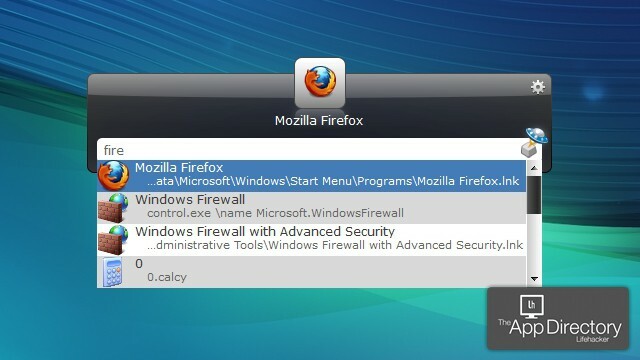
Executor je vrlo jednostavan pokretač programa / aplikacija za Windows 10 koji vam omogućuje pristup bilo kojem instaliranom programu u aplikaciji na računalu jednostavnim unosom njegovog imena.
Izvršitelj se postavlja na programsku traku, pa sve što trebate jest kliknuti na nju, upisati ime aplikacije koju želite otvoriti i ona će se odmah otvoriti.
Čim instalirate ovaj program, on indeksira sve instalirane programe i aplikacije, kao i stavke izbornika, popis nedavno pristupljenih stavki i još mnogo toga.
Ovo je stvarno mali program, veličine manje od 1 MB, tako da u osnovi neće zauzimati nikakve resurse dok radi u pozadini.
Također vam omogućuje da programu dodijelite određenu ključnu riječ, tako da ne morate upisivati puno ime.
Osim programa i aplikacija, Executor dobro radi i s URL-ovima, pa ako trebate brzo pristupiti određenoj web stranici, samo unesite njezinu adresu u Executor.
Ako imate problema s interakcijom sa zadanom tražilicom za Windows 10, Cortanaili jednostavno želite probati nešto drugo, Executor može biti savršena alternativa.
⇒ Nabavite izvršitelja
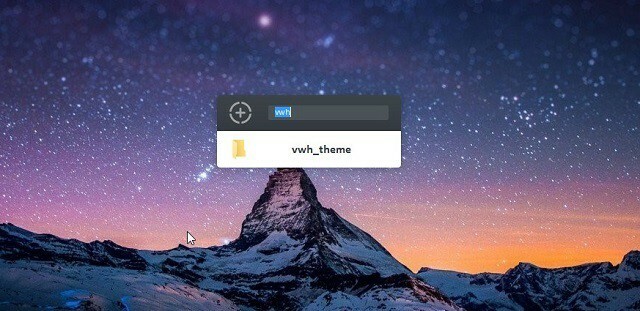
Launchy je još jedan užasno jednostavan pokretač za Windows koji također nesmetano radi na sustavu Windows 10.
Najveća prednost Launchyja je što je spreman za upotrebu čim ga instalirate, jer ne morate postaviti niti jednu stvar.
Kada otvorite program, on prikazuje samo traku za pretraživanje, zajedno s malom ikonom upravljačke ploče.
Dakle, samo upišite ime programa koji želite otvoriti i prijedlozi će se pojaviti u trenu.
Launchy ne otvara samo redovite programe ili aplikacije, već može pretraživati stare datoteke pohranjene u više mapa, što može biti više nego korisno.
Iako Launchy ne nudi toliko funkcionalnih značajki kao Executor, i dalje ga možete prilagoditi prevlakama i dodacima.
Ovaj program može poslužiti i kao solidna zamjena za ugrađeno pretraživanje sustava Windows 10.
Launchy je dostupan besplatno i možete ga preuzeti s web lokacije ovaj link. Program dolazi u prijenosnoj i .exe verziji.
⇒Get Launchy
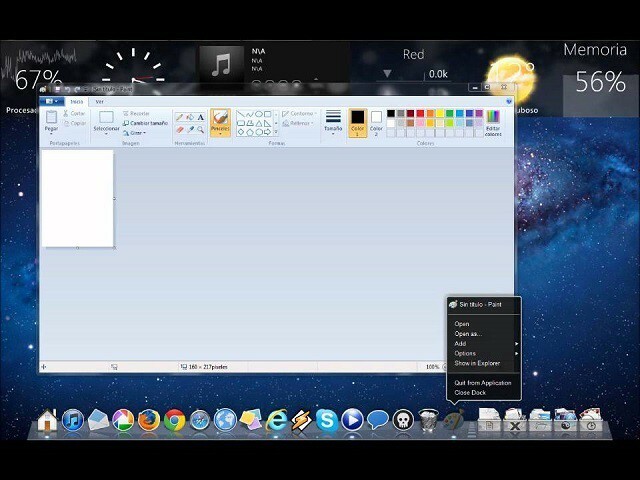
Iako njegovo ime može navesti da mislite da ovaj program radi samo u sustavu Windows Vista Windows XP, zapravo je savršeno kompatibilan sa sustavom Windows 10.
XWindows Dock oponaša MacOS-ove alatne trake pokretača i nudi vam neke opcije koje su također dostupne u Appleovom alatu.
Najbolja stvar kod ovog doka je što vam omogućuje potpuno prilagođavanje. Njegov izgled možete promijeniti dodavanjem grafičkih efekata poput odsjaja, prozirnosti, sjene, zamućenja i još mnogo toga.
No, osim svog fantastičnog izgleda, XWindows Dock nudi vam i iznimne funkcionalne značajke. Možete dodati svoje omiljene aplikacije i programe, kao i neke druge značajke sustava Windows.
Također možete koristiti upravitelj dodataka za dodavanje nekih prilagođenih dodataka na sučelje, poput spremnika steka, slično dockletu Stacks koji se vidi u RocketDocku.
Međutim, prema nekim internetskim recenzijama, korištenje XWindows Docka u početku može biti komplicirano, pa će vam trebati malo vremena da se naviknete.
⇒Nabavite XWindows Dock
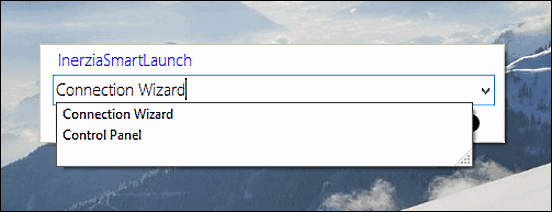
Dobro, razgovarali smo o jednostavnim pokretačima aplikacija za Windows, ali ne može biti jednostavnije od InerziaSmartLaunch. Cijelo sučelje ovog pokretača samo je traka za pretraživanje!
Kad unesete ime aplikacije koju želite otvoriti, prijedlozi će se prikazati u kontekstnom izborniku, baš kao i u preglednicima, na Googleu.
No, unatoč izuzetno jednostavnom izgledu, InerziaSmartLaunch zapravo može učiniti puno za vas.
Naravno, možete tražiti uobičajene aplikacije i programe, ali također vam omogućuje da potražite bilo koji noviji dokument, mapu (sistemsku ili bilo koju drugu) ili bilo što drugo.
Dakle, samo upišite ono što tražite i InerziaSmartLaunch će ga pronaći za vas.
Ovaj program zapravo ima neke dodatne značajke, koje mogu biti više nego korisne. Na primjer, omogućuje vam pridruživanje određene ključne riječi aplikaciji ili programu i otvaranje jednostavnim unosom te ključne riječi.
Možete koristiti bilo koju kombinaciju ključnih riječi, uključujući jedno slovo.
⇒Nabavite InerziaSmartLaunch
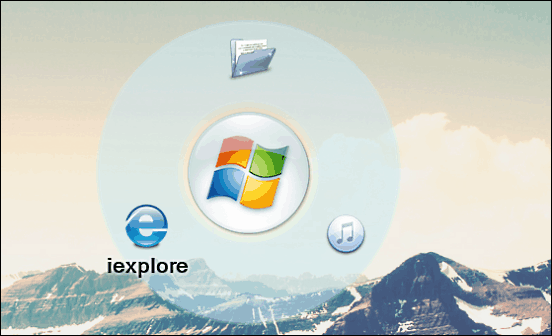
CircleDock je zanimljiv pokretač programa za Windows, uglavnom zbog svog jedinstvenog izgleda. Pa, upravo to govori i njegovo ime, kružna stanica za pokretanje aplikacija.
Ali i ovaj pokretač djeluje drugačije od uobičajenih pokretača, jer ga nije stalno na ekranu.
Da biste otvorili CircleDock, prvo ga morate pokrenuti i on će se odmah pojaviti pored kursora miša, gdje god se on nalazio.
Čim se dock otvori, vidjet ćete sve prikvačene aplikacije i programe poredane u kružnom redoslijedu i moći ćete im pristupiti jednim klikom.
Osim uobičajenih programa i aplikacija, u CircleDock možete dodati i druge datoteke i mape.
Ovaj program također nudi neke osnovne mogućnosti prilagodbe i podržava više monitora i virtualnih radnih površina.
⇒Nabavite Circle Dock
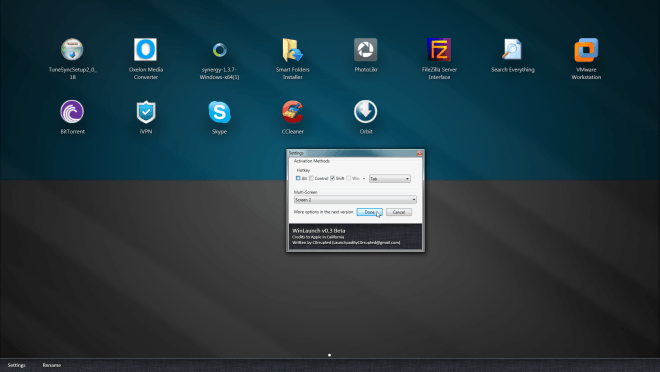
WinLaunch je još jedna besplatna imitacija pokretača aplikacija iz Appleovih operativnih sustava. Ovaj se program temelji na pokretaču s Mac OS X Lion.
Slično Circle Docku, on počinje minimiziran, u pozadini, a aktivirate ga pritiskom na tipkovnu prečicu Shift + Tab.
Kad se aktivira, iskače traka pokretača i prikazuje vam popis svih prikvačenih programa i aplikacija.
Čim se WinLaunch otvori, ikone na radnoj površini su skrivene, a pozadina se zamućuje, što je lijep dodir u dizajnu.
Prečace možete grupirati po skupinama, slično kao što se to radi u iOS-u; jednostavno povucite i ispustite jednu ikonu u drugu da biste stvorili grupu.
Možete stvoriti onoliko grupa koliko želite i izvršiti daljnja prilagođavanja, poput dodavanja imena grupe.
Tu je i ‘Jiggle mode’, koji vam omogućuje premještanje ikona iz jedne grupe u drugu.
Da biste dodali ikone u WinLaunch, pritisnite F na tipkovnici, pokretač će se zatim smanjiti na manji pomični prozor, gdje ikone možete dodavati povlačenjem i ispuštanjem.
⇒Nabavite WinLaunch
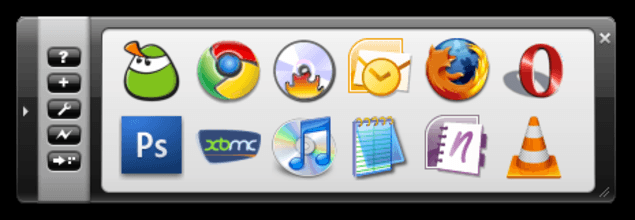
Predjelo je pokretač aplikacija otvorenog koda za Windows 10.
Vrlo je jednostavnog dizajna (dobro, kao i većina pokretača), ali nudi i neke korisne značajke za pristup omiljenim aplikacijama i programima.
Prvo što ćete primijetiti kod ovog programa je njegov neobičan izgled.
Podsjetio nas je na Microsoftov vintage alat za matematiku (javite nam ako se slažete), s ovim gumbima i sučeljem nalik na kalkulator.
No dosta s nostalgičnim usporedbama, pogledajmo što ovaj program može učiniti za vas.
Za razliku od većine pokretača koji u vašem sustavu automatski pretražuju instalirane aplikacije i programe, Appetizer zapravo zahtijeva da njime unesete programe kojima želite pristupiti.
⇒Uzmite predjelo
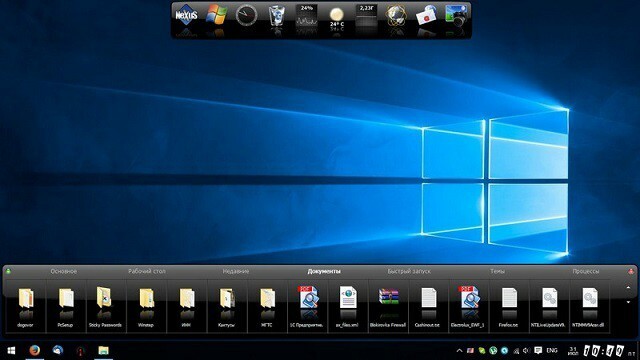
Iako je funkcionalnost vjerojatno najvažnija stvar, Winstep Nexus Dock zapravo vas želi očarati svojim zapanjujućim izgledom.
Ovaj pokretač aplikacija jedan je od najbolje dizajniranih u poslu, a ima čak i pregršt mogućnosti prilagodbe.
Jedna od mogućnosti prilagodbe je mogućnost postavljanja prilagođenih ikona na stavke na doku.
Što se tiče upotrebljivosti, Nexus Dock je zapravo vrlo jednostavan alat za upotrebu.
Radi na principu povlačenja i ispuštanja, pa je sve što trebate učiniti da biste prikvačili svoj omiljeni program ili aplikaciju jednostavno pomicanjem kursora na doku.
Osim redovnih programa, Nexus Dock također podržava datoteke, mape i druge značajke. Sve ima svoju ikonu na doku, tako da nećete imati problema prepoznati što je što.
Nexus Dock također može poslužiti kao zamjena za programsku traku zbog svoje sposobnosti da na docku prikaže minimalizirane pokrenute programe i sistemsku ladicu.
⇒ Nabavite Winstep Nexus Pristanište
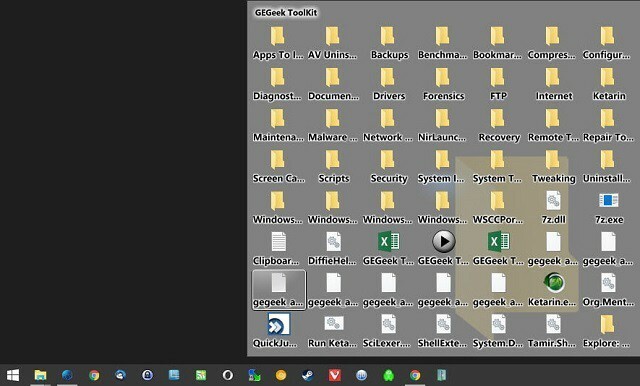
7Stacks, kao što mu i samo ime kaže, besplatni je pokretač programa za Windows koji oponaša funkcionalnost hrpe s Mac OS X-a.
Omogućuje vam pohranjivanje uglavnom mapa, ali i datoteka i programa u posebne ‘snopove’ na Windows programskoj traci.
Jednom kada stvorite novi stog, u njega možete prikvačiti do 10 mapa i pristupiti im jednostavnim pritiskom gumba na programskoj traci.
U osnovi možete staviti bilo koju mapu na hrpe pomoću 7Stacks, od posebnih mapa poput Mog računala, do uobičajenih mapa na tvrdom disku.
Također, ako ne želite smjestiti mapu Stacks na programsku traku, možete upotrijebiti način ručnog izbornika i ostaviti ih na radnoj površini.
Ovaj je softver koristan ako trebate pristupiti velikom broju mapa tijekom radnog dana, ali ne želite zadržati radnu površinu i pravite zbrku.
⇒Nabavite 7Stacks
To je otprilike to za naš popis 12 najboljih pokretača aplikacija i programa za Windows 10. Svi ovi pokretači mogu ponuditi nešto jedinstveno i svaki od njih može zamijeniti određenu značajku Windows 10.
Dakle, ako niste zadovoljni načinom na koji je Micrsoft odradio svoj posao s nekim značajkama ili jednostavno želite isprobati neka nova rješenja, programi iz ovog članka savršeno odgovaraju tome.